В света на графичния дизайн и редакцията, Adobe InCopy играе решаваща роля, особено когато става дума за сътрудничеството между графичния дизайнер и редакцията. В този урок ще научите как да управлявате задачите ефективно, как да проверите съдържанието правилно и как да завършите проектите. Чрез така наречените процеси за проверка и връщане на документите, ще бъде обяснено как можете да гарантирате, че всички участници винаги имат достъп до необходимата информация, без да се оказват в конфликти.
Най-важни открития
- Процесът на проверка и връщане е от съществено значение за работата с InCopy.
- Важно е да изберете съдържанието от работния процес, преди да направите промени.
- Изпращането на задачи и съдържание може да бъде ефективно по имейл или FTP.
- Възможността за пакетиране на съдържанието гарантира, че по време на трансфера нищо не се губи.
- В края на проекта връзката между InDesign и InCopy трябва да се разоръчи, за да се предотвратят промените.
По стъпково ръководство
За да управлявате задачите си в Adobe InCopy ефективно, следвайте тези стъпки:
1. Проверка на съдържанието
За да започнете редактирането на текста си, трябва първо да го проверите от работния процес. Когато кликнете върху текстовата рамка с инструмента за текст, ще видите, че съдържанието е на разположение. Кликнете върху съответния бутон, за да проверите съдържанието.
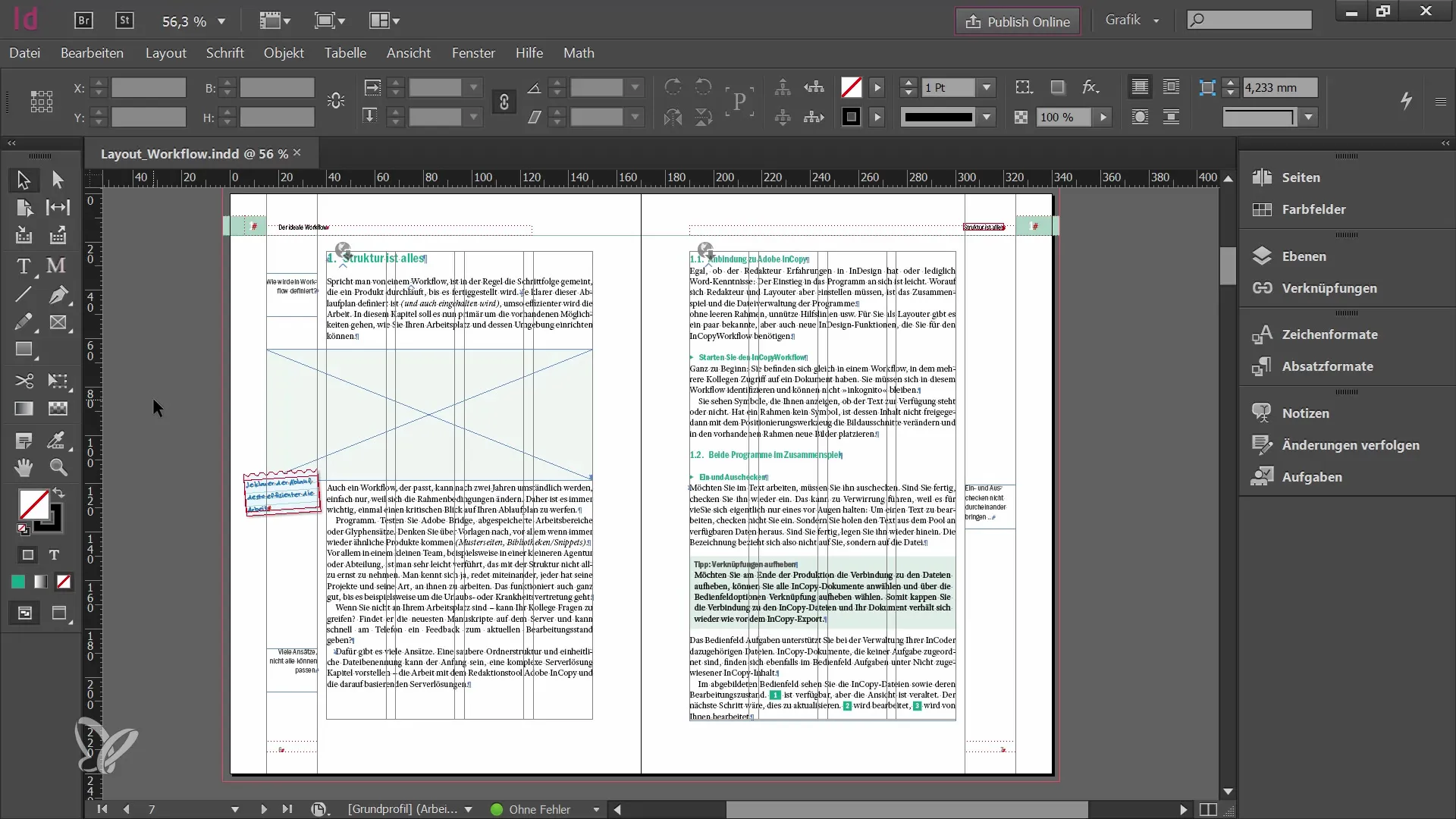
2. Правене на промени в текста
След като проверите съдържанието, можете да направите желаните промени в текста си. Инструментът за текст ви позволява да променяте формата на абзаците или да коригирате грешки. Системата забелязва, че искате да направите промени и отваря съответните опции за редактиране.
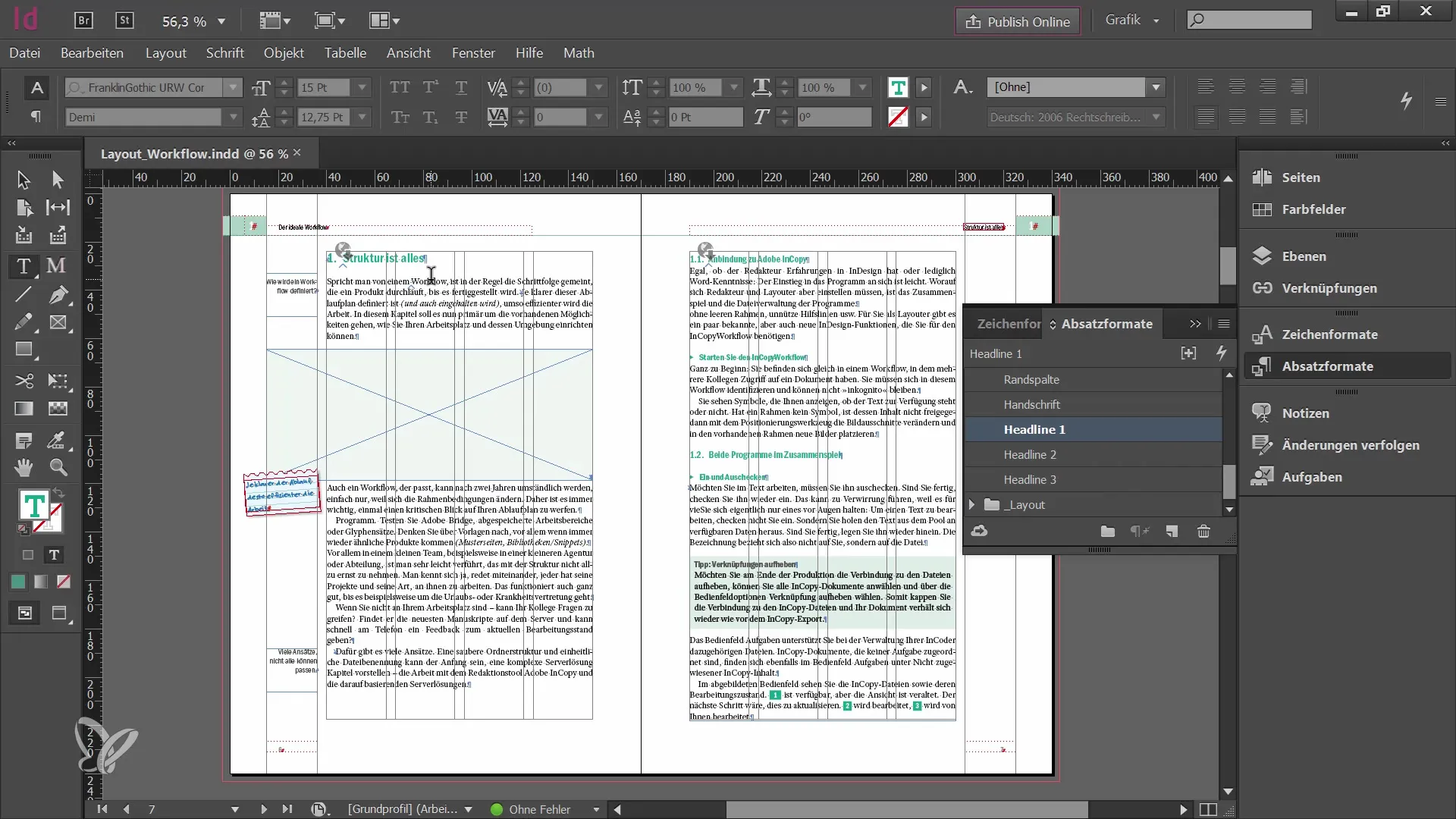
3. Проверяване на съдържанието
След като завършите промените си, трябва да проверите отново съдържанието. Кликнете върху бутона „Провери“, за да запазите всички направени промени. Всички други потребители, работещи по този дизайн, вече ще бъдат информирани, че сте променили съдържанието и могат да актуализират дизайна си с актуализациите.
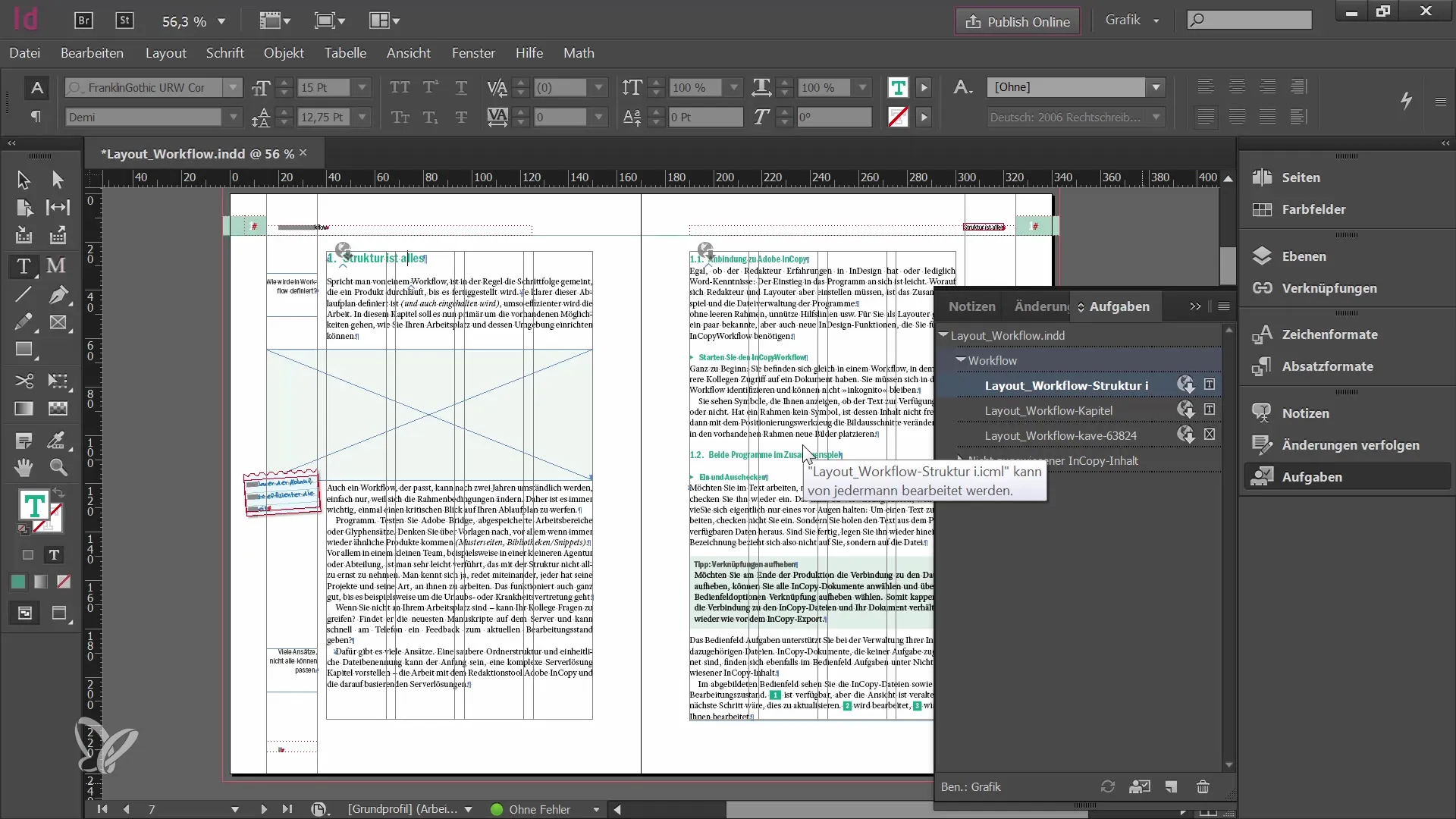
4. Изпращане на задачи
Ако искате да предадете задачата на редакцията, може да направите това по два начина. Можете ръчно да запазите документа и да уведомите редакторите, или да изпратите задачата директно по имейл или FTP. Използвайте функцията „Пакетиране на InCopy“ в палитрата със задачите, за да подготвите задачата за редакцията.
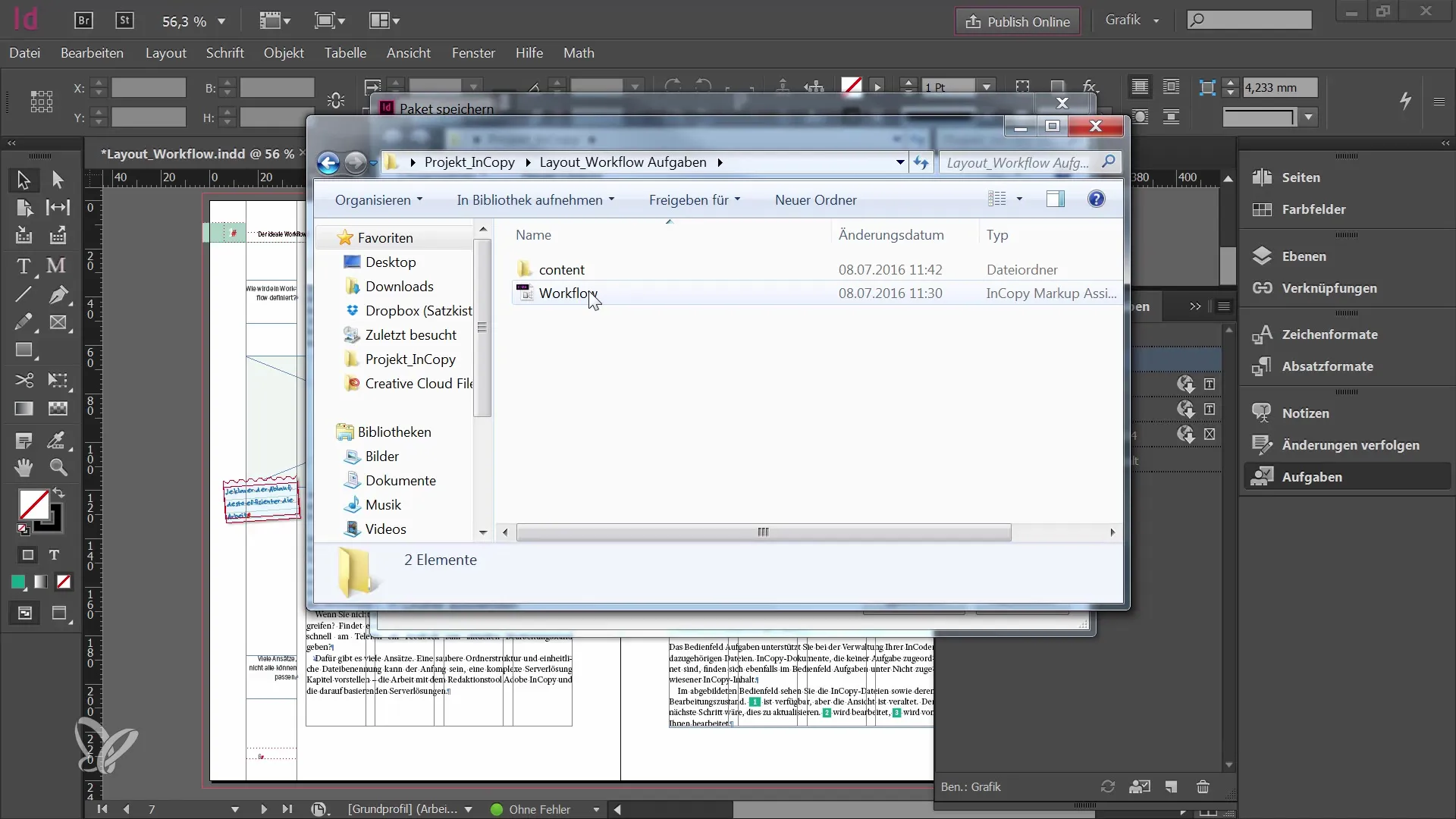
5. Изпращане на прикачен файл по имейл
След като сте пакетирали задачата, можете да я изпратите като прикачен файл по имейл. Вашият клиент за имейли ще се отвори и ще можете да въведете необходимите получатели и относителни редове преди да изпратите имейла. Този метод гарантира, че задачата ще достигне директно до редакцията.
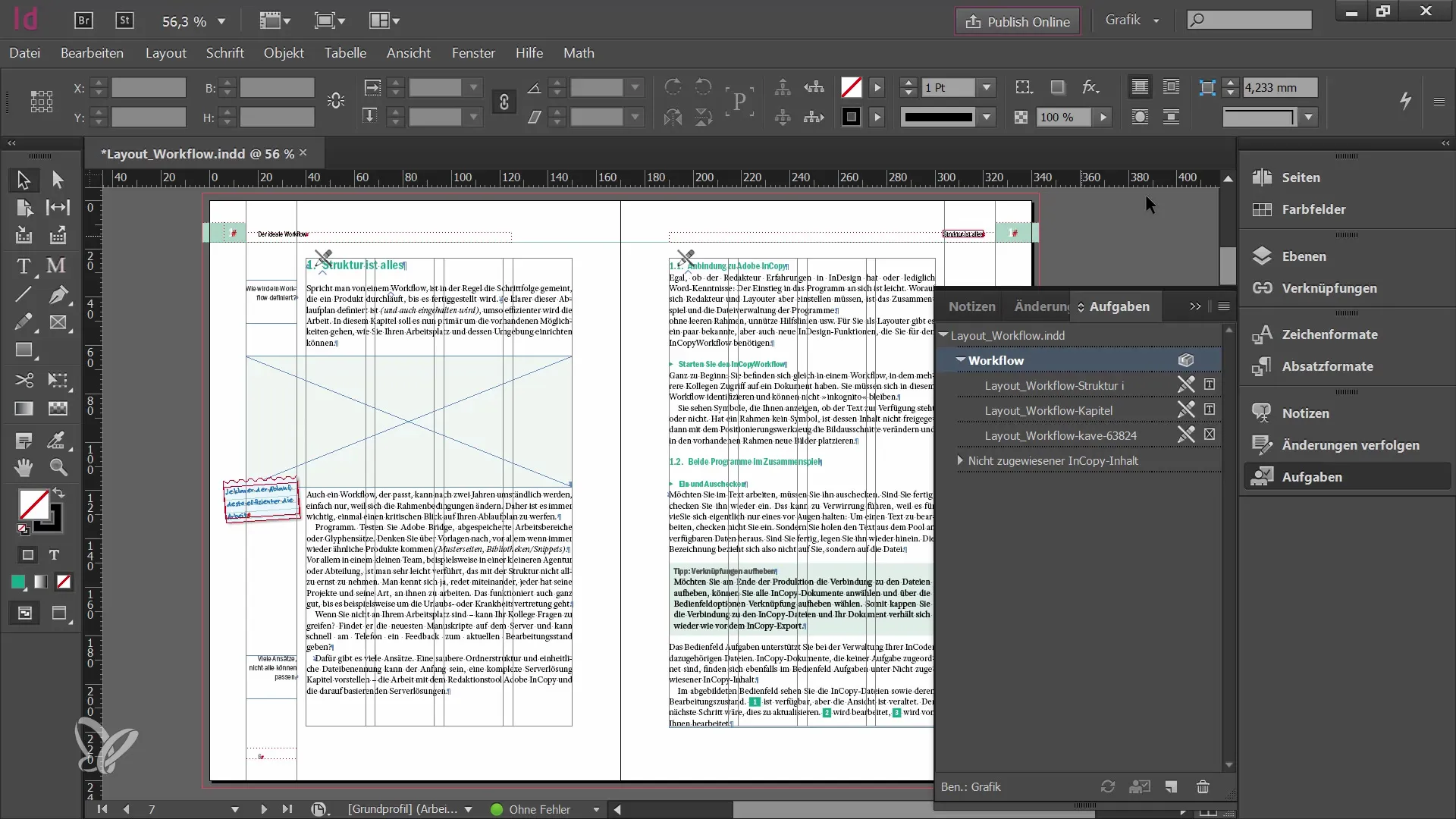
6. Отказване на съдържание от пакета
Ако имате проблеми с доставянето на вашето имейл или освобождаването на задачата, по всяко време можете да откажете пакета. Това възстановява достъпа до съдържанието и можете да продължите да работите, като че не е станало нищо. Отидете в палитрата със задачи и изберете „Отказ на пакета“.
7. Премахване на съдържанието
След като сте отказали задачата, важно е също да изтриете съответното съдържание. Това предотвратява редакцията да работи със стара информация. Сега можете да започнете с ново съдържание или да експортирате отново засегнатите файлове.
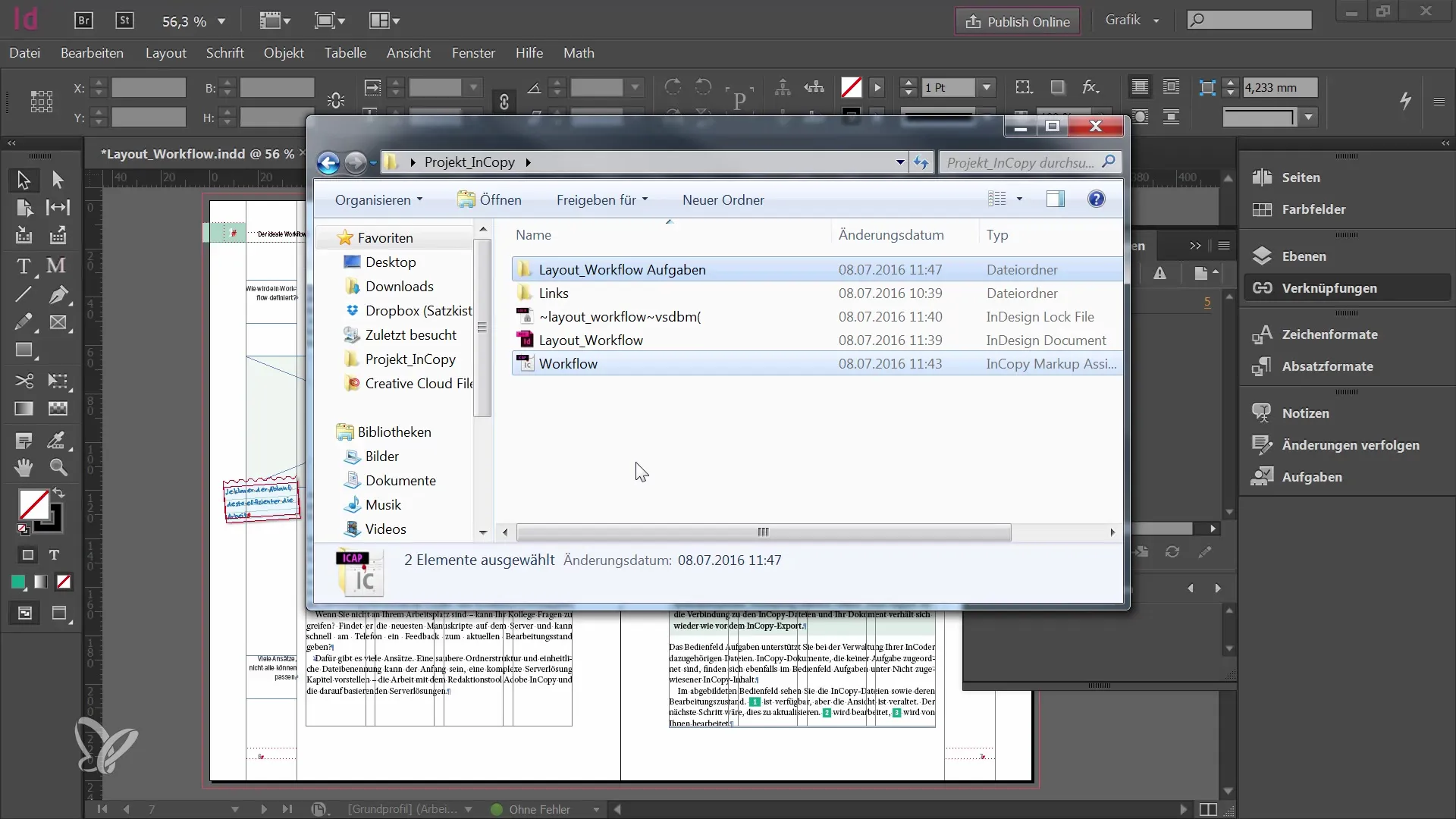
8. Вмъкване на корекции
След като редакцията завърши задачата, ще получите обновения файл обратно. Отворете файла в InDesign, за да видите промените. Важно е да имате ясен преглед на това, какви промени са направени, за да се уверите, че всичко ще бъде коректно интегрирано в окончателния дизайн.
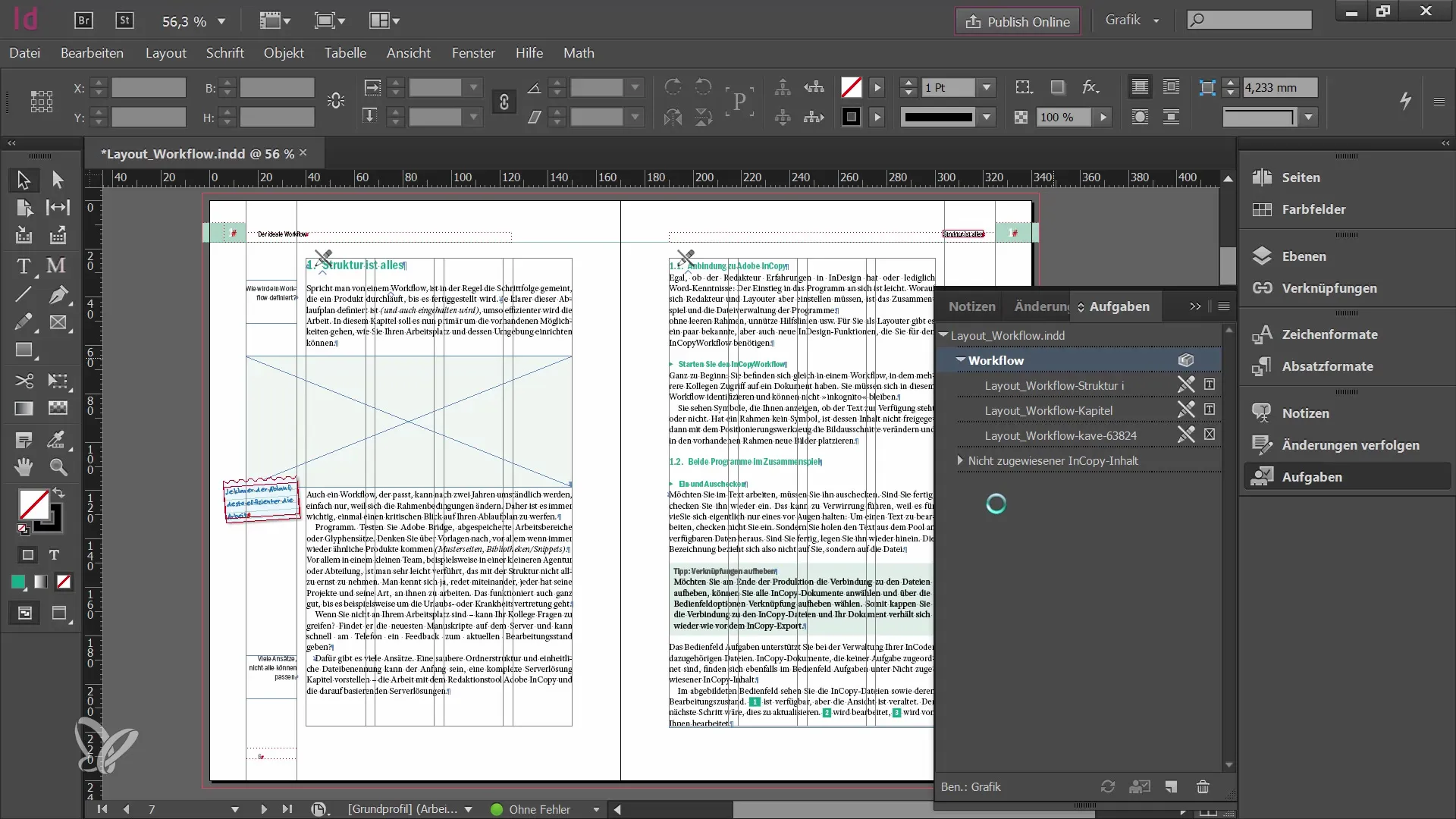
9. Прекъсване на връзката с InCopy
Преди да поискаш одобрение за печат, трябва да прекъснеш връзката между InCopy и InDesign. Това гарантира, че няма да има повече промени по текстовете, докато подготвяш окончателното оформление. Избери съответното съдържание от палитрата "Връзки" и кликни върху "Премахване на връзката".
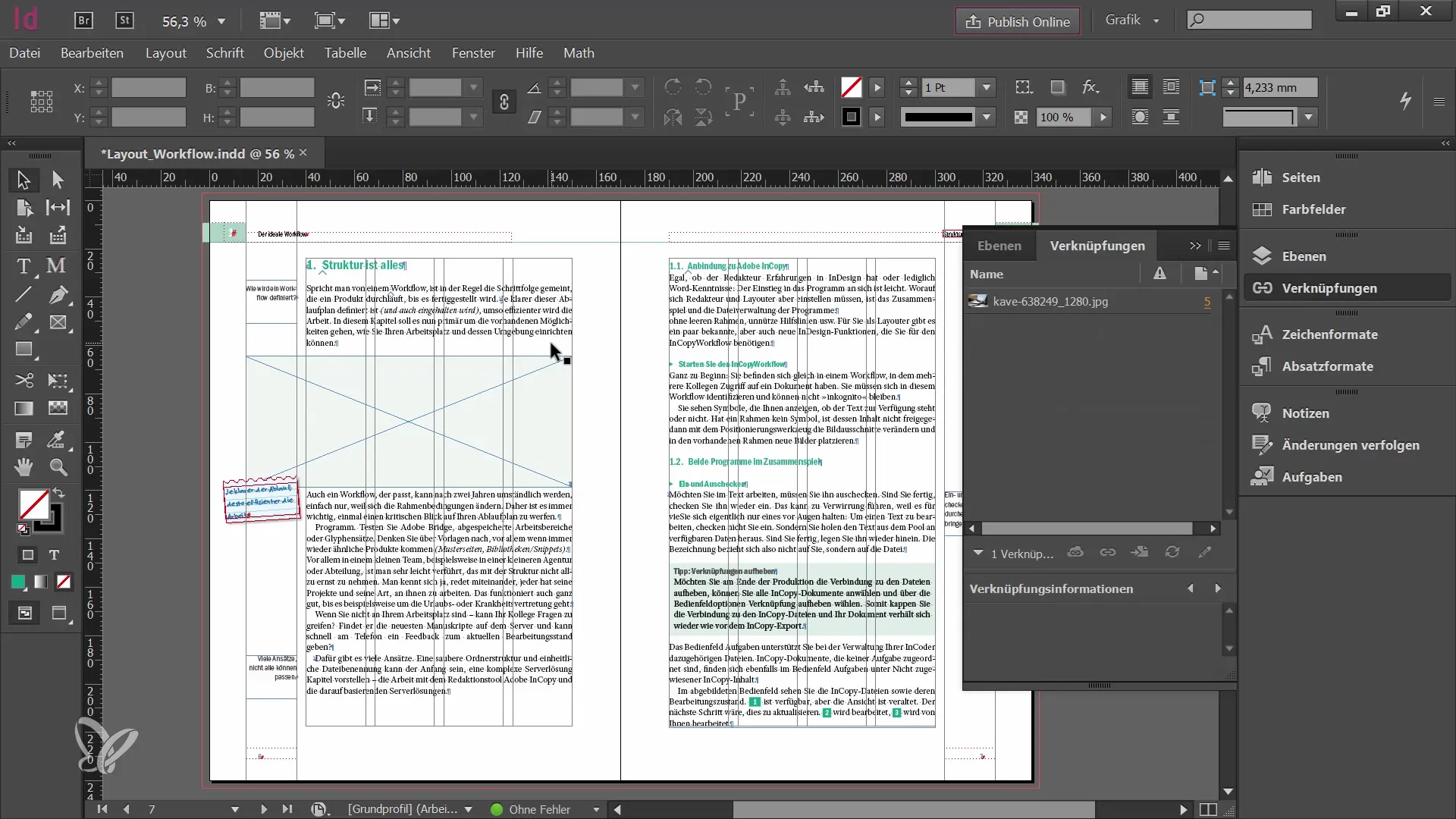
10. Финален преглед
Преди да отпечаташ, трябва отново да прегледаш всички съдържания и корекции, за да се увериш, че всичко изглежда както очакваше. Това е решаващият момент, в който качеството на твоята работа окончателно се проявява.
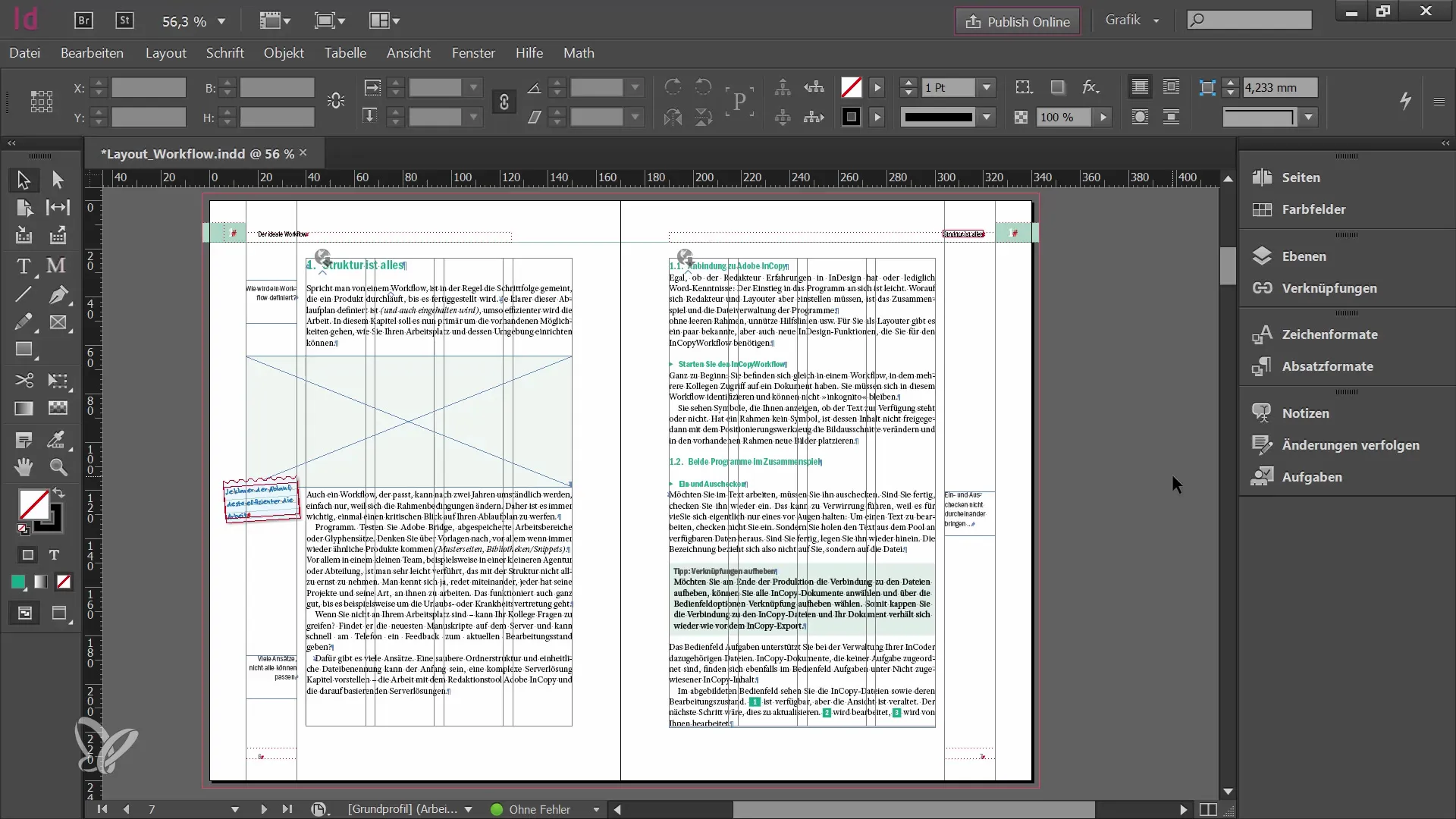
Резюме
В този урок научихте как да се справяте с InCopy и да управлявате ефективно всички съдържания. От избора и изваждането на съдържание, през изпращането на задачи, до разчупването на връзката между InCopy и InDesign - всеки стъпка е важна, за да се гарантира безпроблемното приключване на проекта.
Често задавани въпроси
Как да извлека съдържание от InCopy?Цъкнете върху съответния символ в макета, за да изберете и да извлечете съдържанието.
Какво ще стане, ако не извлека съдържание?Другите потребители няма да виждат редактираното от вас съдържание, и при затваряне на документа ще бъдете уведомени за това.
Мога ли да изпращам задачи по имейл?Да, можете да изберете обвиването на задачите и да ги изпратите директно по имейл.
Какво да направя, ако имейлът не е достигнал?Можете да отмените пакета, за да възстановите достъпа до съдържанието и да повторите процеса.
Как да разкача връзката с InCopy?Изберете съответното съдържание и цъкнете върху "Премахване на връзката" в палитрата "Връзки".


